

拼图设置完成后,点击“预览”按钮,
1. 系统会保存当前设置.
2. 如包含当前文档,且未保存,会弹出对话框,如图4.8.2.1所示:
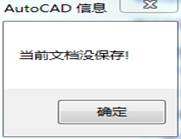
图4.8.2.1
3. 如出现如图4.8.2.2所示,提示请在页面设置中配置打印设备,用户在打印配置中的msh配置中的打印机设备为无,必须点击“自定义”按钮,进行配置。
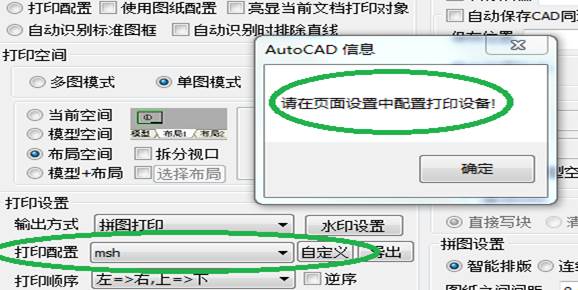
图4.8.2.2
4. 如拼图过程中,图纸过大,纸张放不下。会弹出原话框,如图4.8.2.2所示
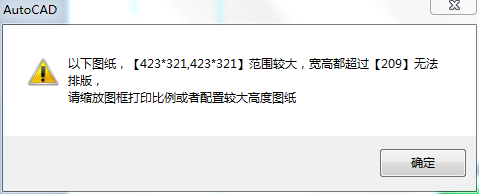
图4.8.2.2
提示内容为:某尺寸图纸由于超过图纸纸张大小页排版不下。
解决办法:忽略边距,调整打印比例,增大纸张尺寸。
5. 拼图成功,弹出拼图打印助手。如图4.8.2.3所示:

图4.8.2.3
在拼图打印助手,用户可进行如下操作:
A、 增、删拼图文档。
B、 刷新预览,系统将根据在打印主窗体中设置的打印区域选择模式重新进行拼图并预览。
C、 调整拼图顺序
D、 拼图对齐方式
E、 拼图预览横排、竖排
F、 每张图纸在预览框中的水平间距、垂直间距,每排图纸数量
G、 勾选“显示图纸边界”,预览窗体将显示设置的图纸边界尺寸。否则不显示.
H、 点击确定,如果是从主窗体“预览”功能调出,则进入AutoCAD预览流程。如图4.8.2.3所示:
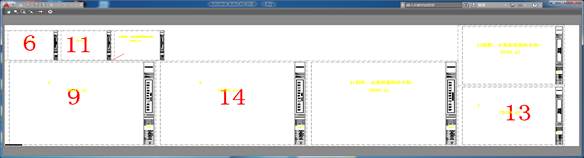
图4.8.2.3
如是从主窗体“打印“功能调出,则进入AutoCAD打印流程,如图4.8.2.4所示:

图4.8.2.4